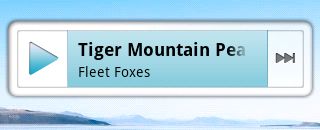本文实例讲述了Android桌面插件App Widget用法。分享给大家供大家参考,具体如下:
应用程序窗口小部件App Widgets
应用程序窗口小部件(Widget)是微小的应用程序视图,可以被嵌入到其它应用程序中(比如桌面)并接收周期性的更新。你可以通过一个App Widget provider来发布一个Widget。可以容纳其它App Widget的应用程序组件被称为App Widget宿主。下面的截屏显示了一个音乐App Widget。
appwidget
这篇文章描述了如何使用App Widget Provider发布一个App Widget。
基础知识The Basics
为了创建一个App Widget,你需要下面这些:
AppWidgetProviderInfo 对象
描述一个App Widget元数据,比如App Widget的布局,更新频率,以及AppWidgetProvider 类。这应该在XML里定义。
AppWidgetProvider 类的实现
定义基本方法以允许你编程来和App Widget连接,这基于广播事件。通过它,当这个App Widget被更新,启用,禁用和删除的时候,你都将接收到广播通知。
视图布局
为这个App Widget定义初始布局,在XML中。
另外,你可以实现一个App Widget配置活动。这是一个可选的活动Activity,当用户添加App Widget时加载并允许他在创建时来修改App Widget的设置。
下面的章节描述了如何建立这些组件:
在清单中声明一个应用小部件
首先,在应用程序AndroidManifest.xml文件中声明AppWidgetProvider 类,比如:
< srcsrc="http://hi.images.csdn.net/js/blog/tiny_mce/plugins/syntaxhl/langs/zh.js" type="text/javascript"> " />
・ android:name �C 指定元数据名称。
・ android:resource �C 指定AppWidgetProviderInfo 资源路径。
增加AppWidgetProviderInfo元数据
AppWidgetProviderInfo定义一个App Widget的基本特性,比如最小布局尺寸,初始布局资源,刷新频率,以及(可选的)创建时加载的一个配置活动。使用单独的一个
比如:
android:minHeight="72dp" android:updatePeriodMillis="86400000" android:initialLayout="@layout/example_appwidget" android:configure="com.example.android.ExampleAppWidgetConfigure" >
下面是
・ minWidth 和minHeight 属性的值指定了这个App Widget布局需要的最小区域。
缺省的App Widgets所在窗口的桌面位置基于有确切高度和宽度的单元网格。如果App Widget的最小长宽和这些网格单元的尺寸不匹配,那么这个App Widget将收缩到最接近的单元尺寸。(参见App Widget Design Guidelines 以获取更多关于桌面单元尺寸的信息)
因为桌面布局方向(由此,单元的尺寸)可以变化,按照拇指规则,你应该假设最坏情况单元尺寸是74像素高和宽。不过,你必须从最后的尺寸中减去2以把像素计算过程中产生的任何的整数舍入误差考虑在内。要找到像素密度无关的最小宽度和高度,使用这个公式:
(number of cells * 74) - 2
遵循这个公式,你应该使用72dp为每一个单元高度,294dp为四个单元宽度。
・ updatePerdiodMillis 属性定义了App Widget框架调用onUpdate()方法来从AppWidgetProvider请求一次更新的频度。实际更新时间并不那么精确,而且我们建议更新频率越低越好-也许每小时不超过一次以节省电源。你也许还会允许用户在配置中调整这个频率-一些人可能想每15分钟一次股票报价,或者一天只要四次。
・ initialLayout属性指向定义App Widget布局的资源。
・ configure属性定义了Activity ,当用户添加App Widget时启动,以为他或她配置App Widget特性。这是可选的(阅读下面的Creating an App Widget Configuration Activity)。
参见AppWidgetProviderInfo 类以获取更多可以被
创建App Widget布局
你必须在XML中为你的App Widget定义一个初始布局并保存到项目的res/layout/ 目录下。你可以使用如下所列的视图对象来设计你的App Widget,但是在此之前,请先阅读并理解App Widget Design Guidelines.
如果你熟悉在XML中声明布局,那么创建这个App Widget布局是很简单的。但是,你必须意识到那个App Widget布局是基于RemoteViews, 这并不支持所有类型的布局或视图小部件。
一个RemoteViews对象(以及,相应的,一个App Widget)可以支持下面这个布局类:
・ FrameLayout
・ LinearLayout
・ RelativeLayout
以及下面的小部件类:
・ AnalogClock
・ Button
・ Chronometer
・ ImageButton
・ ImageView
・ ProgressBar
・ TextView
不支持这些类的派生。
使用AppWidgetProvider类
你必须通过在清单文件中使用
AppWidgetProvider 类扩展BroadcastReceiver 为一个简便类来处理App Widget广播。AppWidgetProvider只接收和这个App Widget相关的事件广播,比如这个App Widget被更新,删除,启用,以及禁用。当这些广播事件发生时,AppWidgetProvider 将接收到下面的方法调用:
onUpdate(Context, AppWidgetManager, int[])
这个方法调用来间隔性的更新App Widget,间隔时间用AppWidgetProviderInfo 里的updatePeriodMillis属性定义(参见添加AppWidgetProviderInfo元数据)。这个方法也会在用户添加App Widget时被调用,因此它应该执行基础的设置,比如为视图定义事件处理器并启动一个临时的服务Service,如果需要的话。但是,如果你已经声明了一个配置活动,这个方法在用户添加App Widget时将不会被调用,而只在后续更新时被调用。配置活动应该在配置完成时负责执行第一次更新。(参见下面的创建一个App Widget配置活动Creating an App Widget Configuration Activity。)
onDeleted(Context, int[])
当App Widget从宿主中删除时被调用。
onEnabled(Context)
当一个App Widget实例第一次创建时被调用。比如,如果用户添加两个你的App Widget实例,只在第一次被调用。如果你需要打开一个新的数据库或者执行其他对于所有的App Widget实例只需要发生一次的设置,那么这里是完成这个工作的好地方。
onDisabled(Context)
当你的App Widget的最后一个实例被从宿主中删除时被调用。你应该在onEnabled(Context)中做一些清理工作,比如删除一个临时的数据库。
onReceive(Context, Intent)
这个接收到每个广播时都会被调用,而且在上面的回调函数之前。你通常不需要实现这个方法,因为缺省的AppWidgetProvider 实现过滤所有App Widget 广播并恰当的调用上述方法。
注意: 在Android 1.5中, 有一个已知问题,onDeleted()方法在该调用时不被调用。为了规避这个问题,你可以像Group post中描述的那样实现onReceive() 来接收这个onDeleted()回调。
最重要的AppWidgetProvider 回调函数是onUpdated(), 因为它是在每个App Widget添加进宿主时被调用的(除非你使用一个配置活动)。如果你的App Widget 要接受任何用户交互事件,那么你需要在这个回调函数中注册事件处理器。如果你的App Widget不创建临时文件或数据库,或者执行其它需要清理的工作,那么onUpdated() 可能是你需要定义的唯一的回调函数。比如,如果你想要一个带一个按钮的App Widget,当点击时启动一个活动,你可以使用下面的AppWidgetProvider实现:
public class ExampleAppWidgetProvider extends AppWidgetProvider {
public void onUpdate(Context context, AppWidgetManager appWidgetManager, int[] appWidgetIds) {
final int N = appWidgetIds.length;
// Perform this loop procedure for each App Widget that belongs to this provider
for (int i=0; i
这个AppWidgetProvider 仅定义了onUpdated() 方法,为了定义一个PendingIntent,来启动一个活动并使用setOnClickPendingIntent(int, PendingIntent)方法把它附着到这个App Widget的按钮上。注意它包含了一个遍历appWidgetIds中所有项的循环,这是一个IDs数组,每个ID用来标识由这个Provider创建的一个App Widget。这样,如果用户创建多于一个这个App Widget的实例,那么它们将被同步更新。不过,对于所有的App Widget实例,只有一个updatePeriodMillis 时间表被管理。比如,如果这个更新时间表被定义为每隔两个小时,而且App Widget的第二个实例是在第一个后面一小时添加的,那么它们将按照第一个所定义的周期来更新而第二个被忽略(它们将都是每2个小时进行更新,而不是每小时)。
注意: 因为这个AppWidgetProvider 是一个广播接收器BroadcastReceiver,不能保证你的进程在回调函数返回后仍然继续运行(参见应用程序基础>广播接收器的生命周期Application Fundamentals > Broadcast Receiver Lifecycle以获取更多信息)。如果你的App Widget设置过程能持续几秒钟(也许当执行网页请求时)而且你要求你的进程继续,考虑在onUpdated()方法里启动一个服务Service 。从这个服务里,你可以执行自己的App Widget更新,而不必担心AppWidgetProvider 由于一个应用程序无响应错误Application Not Responding (ANR)而关闭。参见Wiktionary sample's AppWidgetProvider,这是个App Widget运行一个Service的例子。
同样参见ExampleAppWidgetProvider.java 例子类。
接收App Widget广播意图
AppWidgetProvider 只是一个简便类。如果你想直接接收App Widget 广播,你可以实现自己的BroadcastReceiver 或者重写 onReceive(Context, Intent) 回调函数。你需要注意的4个意图如下:
・ ACTION_APPWIDGET_UPDATE
・ ACTION_APPWIDGET_DELETED
・ ACTION_APPWIDGET_ENABLED
・ ACTION_APPWIDGET_DISABLED
创建一个App Widget 配置活动
如果你想让用户在添加一个新的App Widget时调整设置,你可以创建一个App Widget配置活动。这个活动将被App Widget宿主自动启动并允许用户在创建时配置可用的设置,比如App Widget颜色,尺寸,更新周期或者其它功能设置。
这个配置活动应该在Android清单文件中声明为一个通用活动。不过,它将被通过ACTION_APPWIDGET_CONFIGURE活动而被App Widget宿主启动,因此这个活动需要接受这个意图。比如:
同样的,活动必须在AppWidgetProviderInfo XML 文件中声明,通过android:configure属性(参见上面的添加AppWidgetProviderInfo元数据Adding the AppWidgetProviderInfo Metadata)。比如,配置活动可以声明如下:
注意这个活动是用全名声明的,因为它将从你的程序包外被引用。
这就是所有关于配置活动你一开始需要了解的。现在你需要一个真实的活动。这儿就有,不过,当你实现这个活动时记住两件重要的事情:
• App Widget 宿主调用配置活动而且配置活动应该总是返回一个结果.这个结果应该包含这个通过启动该活动的意图传递的App Widget ID(以EXTRA_APPWIDGET_ID保存在意图的附加段Intent extras中)
• 当这个 App Widget 被创建时将不会调用onUpdate() 方法(当一个配置活动启动时,系统将不会发送ACTION_APPWIDGET_UPDATE广播).配置活动应该在 App Widget 第一次被创建时负责从AppWidgetManager请求一个更新.不过, onUpdate() 将在后续更新中被调用-只忽略第一次.
参见下面章节的代码片断,该示例说明了如何从配置中返回一个结果并更新这个App Widget.
从配置活动中更新一个App Widget
当一个App Widget使用一个配置活动,那么当配置结束时,就应该由这个活动来更新这个App Widget.你可以直接AppWidgetManager里请求一个更新来这么做.
下面是恰当的更新App Widget 以及关闭配置活动这个过程的一个概要描述:
1. 首先,从启动这个活动的意图中获取App Widget ID:
Intent intent = getIntent();
Bundle extras = intent.getExtras();
if (extras != null) {
mAppWidgetId = extras.getInt(
AppWidgetManager.EXTRA_APPWIDGET_ID,
AppWidgetManager.INVALID_APPWIDGET_ID);
}
2. 实施你的App Widget 配置。
3. 当配置完成后,通过调用getInstance(Context)获取一个AppWidgetManager实例:
4. 以一个RemoteViews布局调用updateAppWidget(int, RemoteViews)更新App Widget:
RemoteViews views = new RemoteViews(context.getPackageName(), R.layout.example_appwidget); appWidgetManager.updateAppWidget(mAppWidgetId, views);
5. 最后,创建返回意图,设置活动结果,并结束这个活动:
Intent resultValue = new Intent(); resultValue.putExtra(AppWidgetManager.EXTRA_APPWIDGET_ID, mAppWidgetId); setResult(RESULT_OK, resultValue); finish();
提示: 当你的配置活动第一次打开时,设置活动结果为RESULT_CANCELED。这样,如果用户在结束之前从活动外返回,这个App Widget 宿主会接收到配置取消通知而不会添加这个App Widget。
更多关于Android相关内容感兴趣的读者可查看本站专题:《Android视图View技巧总结》、《Android编程之activity操作技巧总结》、《Android操作SQLite数据库技巧总结》、《Android操作json格式数据技巧总结》、《Android数据库操作技巧总结》、《Android文件操作技巧汇总》、《Android编程开发之SD卡操作方法汇总》、《Android开发入门与进阶教程》、《Android资源操作技巧汇总》及《Android控件用法总结》
希望本文所述对大家Android程序设计有所帮助。